Introdução ao Power Pages
Um site do Power Pages pode ser provisionado em um ambiente do Power Platform com um banco de dados do Dataverse. O Power Pages vem com uma variedade de modelos avançados e personalizáveis voltados a cenários comerciais específicos. Você pode selecionar o modelo e especificar o nome, o endereço padrão e o idioma do site.
Importante
Para provisionar um site, você deve ser atribuído à função de Administrador do Sistema no ambiente do Dataverse selecionado para o site.
Provisionar um site
Observação
Um site do Power Pages é sempre criado como uma avaliação que depois pode ser convertida em site de produção.
Para provisionar um site do Power Pages:
Entre no Power Pages.
Selecione um ambiente de destino usando o seletor de ambiente no canto superior direito.
Selecione + Criar um site.
Selecione um modelo e, depois, Escolher este modelo.
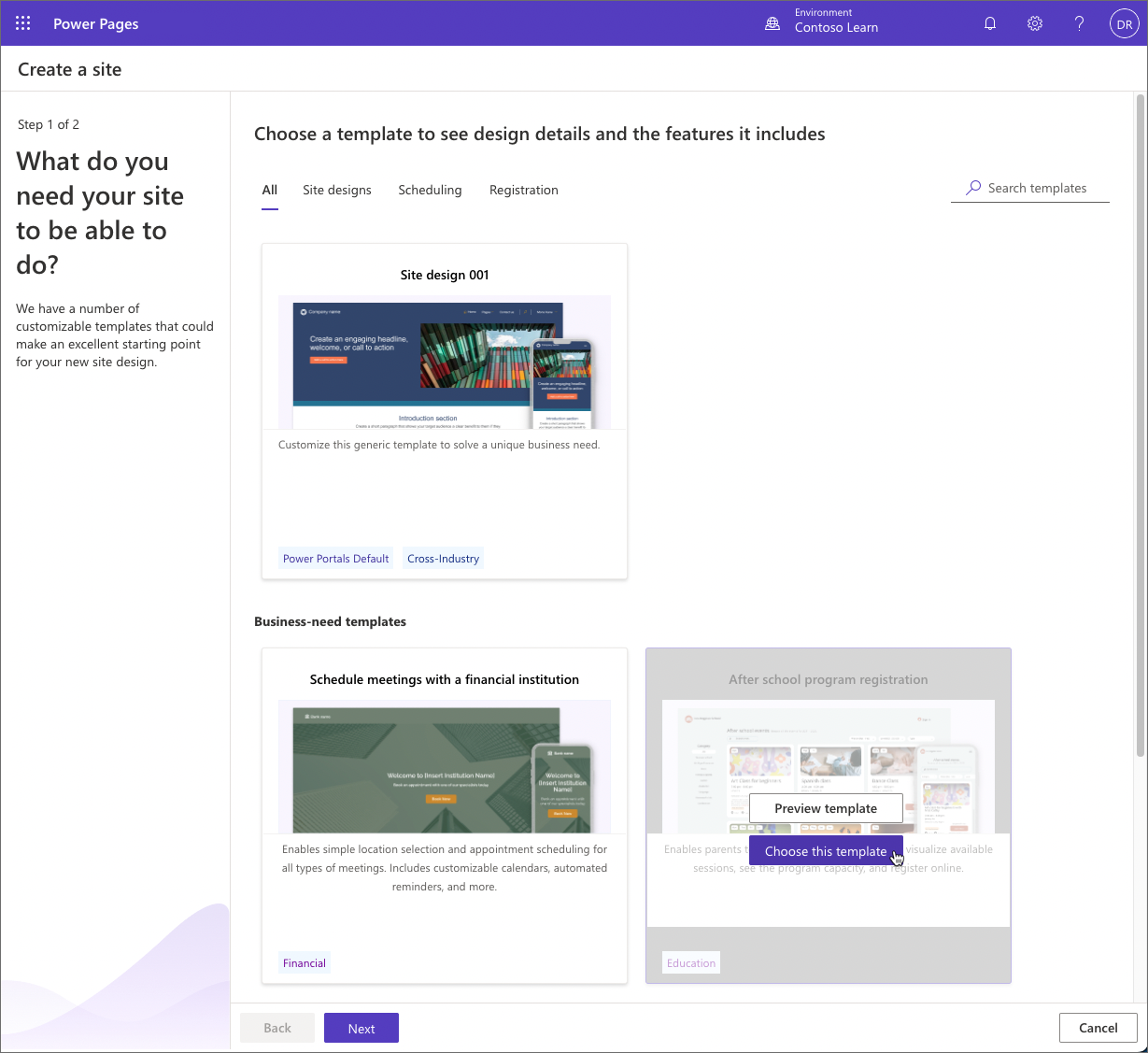
Forneça um nome de site e um endereço Web exclusivo.
Se o seu ambiente do Dataverse tiver mais de um idioma provisionado, expanda a seção Mostrar mais detalhes e selecione o idioma do site.
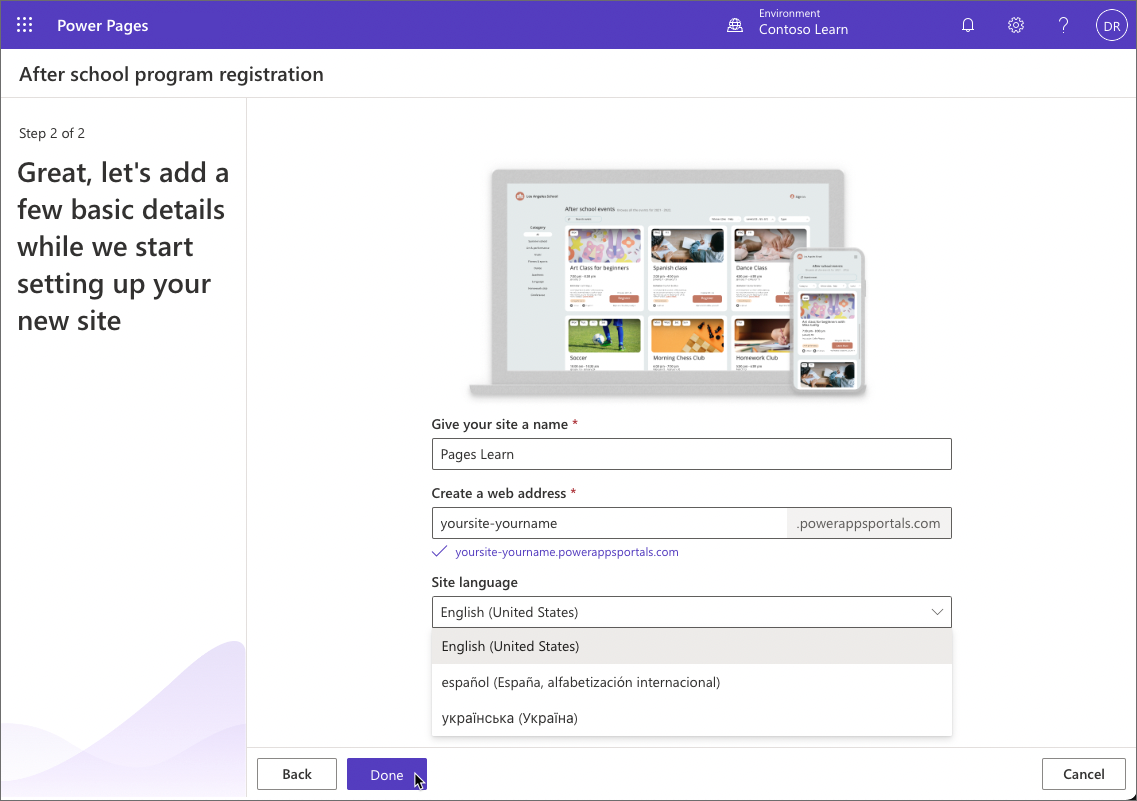
Selecione Concluído.
Observação
Pode levar um tempo para que o novo site seja provisionado. Você poderá modificar o nome e o endereço da Web posteriormente.
Depois de concluir o provisionamento, selecione Visualizar e, depois, Área de Trabalho para visualizar o novo site.
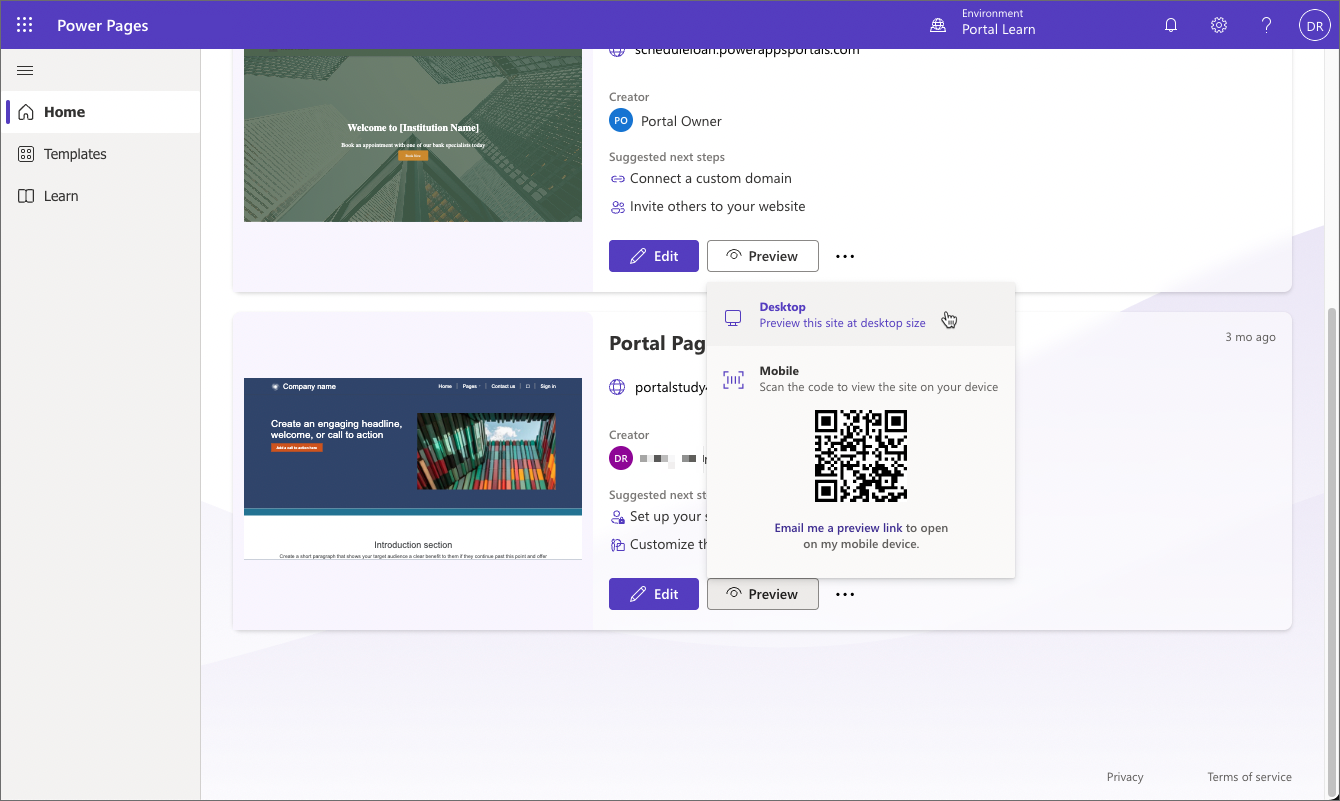
Modelos do Dynamics 365
O Power Pages é a evolução dos portais do Power Apps. Ele é baseado na plataforma de portais do Power Apps usada por milhares de clientes atualmente, oferecendo as mesmas experiências de desenvolvedor profissional e recursos eficientes.
Em um ambiente que contém aplicativos de participação do cliente do Dynamics 365 (Dynamics 365 Sales, Dynamics 365 Customer Service, Dynamics 365 Field Service, Dynamics 365 Customer Insights - Journeys ou Dynamics 365 Project Service Automation), você pode continuar a usar modelos do Dynamics 365 para acelerar o desenvolvimento e implantação. Esses modelos visam públicos-alvo diversificados, como comunidades, clientes, parceiros e funcionários, e podem fornecer um ambiente pré-configurado que é imediatamente adequado para vários cenários:
- Comunidade e Modern Community
- Autoatendimento para clientes, funcionários e parceiros
- Field Service
- Cliente do Supply Chain Management e Intelligent Order Management
Importante
Os modelos iniciais disponíveis dependem das soluções Dynamics 365 provisionadas no ambiente. Por exemplo, o portal Intelligent Order Management exige o provisionamento da solução Dynamics 365 Intelligent Order Management.
Provisionar um site do Dynamics 365
Para provisionar um portal em um ambiente com aplicativos de Participação do Cliente do Dynamics 365:
Entre no Power Pages.
Selecione um ambiente de destino usando o seletor de ambiente no canto superior direito.
Importante
Verifique se o ambiente selecionado contém aplicativos do Dynamics 365, caso contrário, os modelos do Dynamics 365 não estarão disponíveis. Se não tiver um ambiente com um aplicativo do Dynamics 365 instalado, você poderá se inscrever em um ambiente de avaliação do Dynamics 365.
Selecione + Criar um site.
Selecione a guia Dynamics 365.
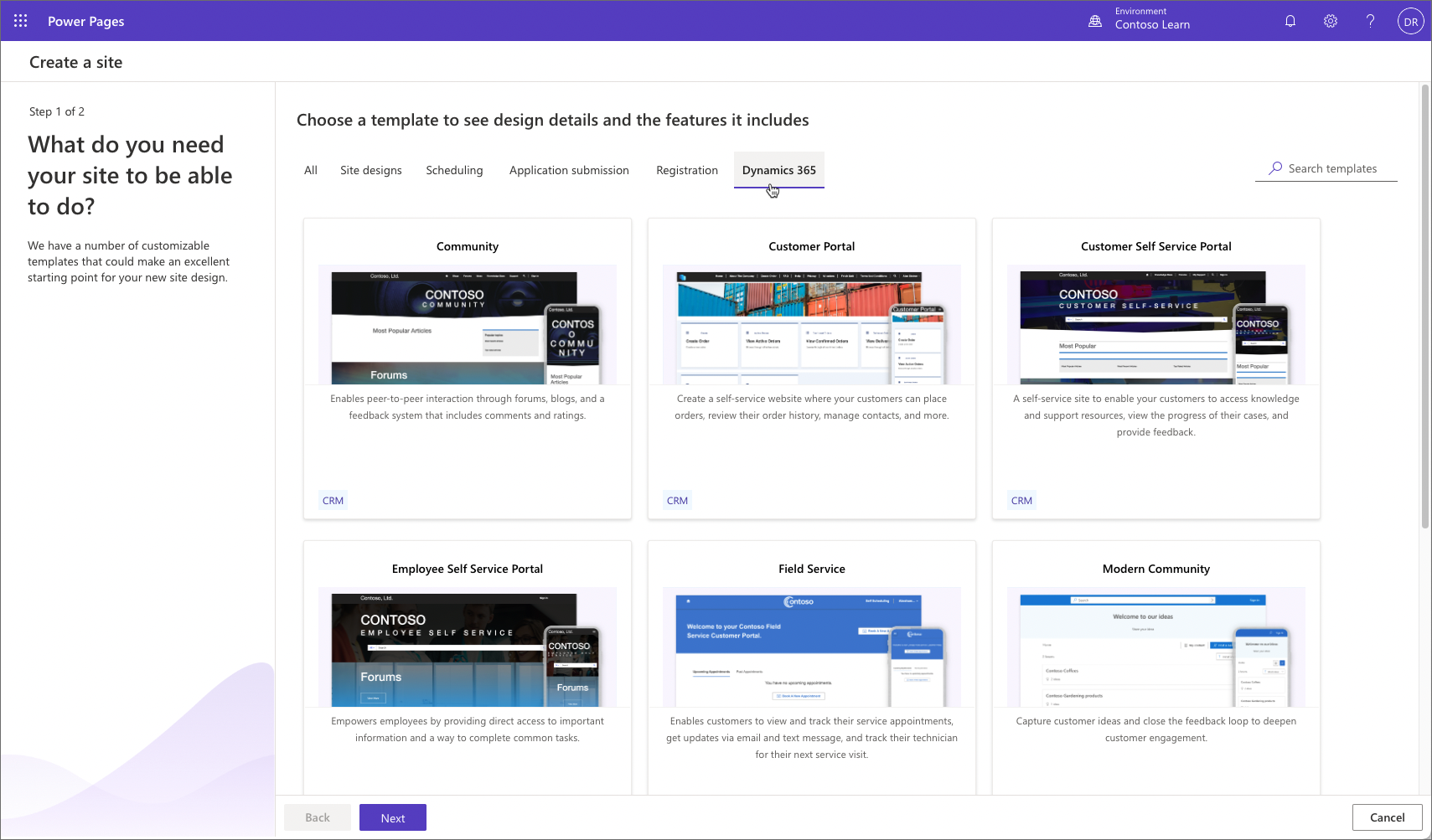
Selecione um modelo e, depois, Escolher este modelo.
Forneça um nome de site e um endereço Web exclusivo.
Se o seu ambiente do Dataverse tiver mais de um idioma provisionado, expanda a seção Mostrar mais detalhes e selecione o idioma do site.
Dica
Para criar um portal em outro idioma, primeiro você deve habilitar o idioma no ambiente para que ele fique disponível na lista suspensa de idiomas.
Se o modelo de portal Parceiro foi selecionado, você pode também incluir os complementos Field Service ou Project Service. Essas opções serão habilitadas se você tiver o Dynamics 365 Field Service ou o Dynamics 365 Project Service Automation instalado, respectivamente.
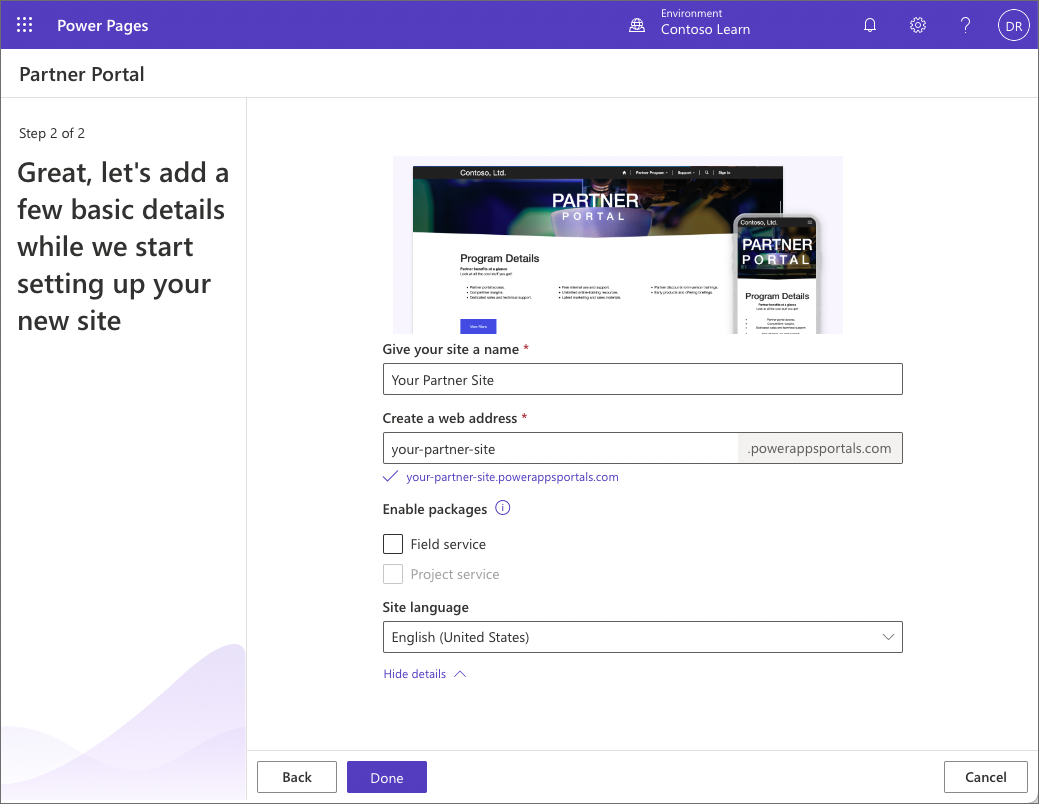
Selecione Concluído para iniciar o processo de provisionamento do portal. Após a conclusão do provisionamento do portal, ele será mostrado na lista de sites do Power Pages.